使用谷歌浏览器进行网页代码审查的实战技巧
来源:Chrome浏览器官网
时间:2025/06/22
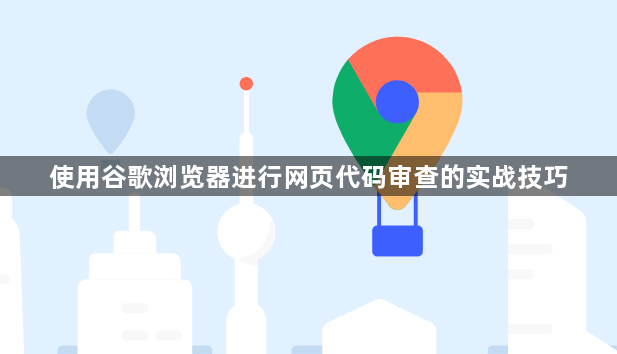
一、打开开发者工具
1. 右键点击检查:在网页上右键点击想要审查的元素,选择“检查”选项,可直接打开开发者工具并定位到该元素的代码位置。
2. 快捷键打开:按下`F12`键或`Ctrl+Shift+I`(Windows)/`Cmd+Option+I`(Mac),能快速打开开发者工具。
3. 通过菜单打开:点击右上角的三个点按钮,选择“更多工具”,然后点击“开发者工具”。
二、元素审查与编辑
1. 查看元素代码:在开发者工具中,点击“Elements”标签页,页面的HTML结构和CSS样式会显示在左侧。你可以在这里查看网页的DOM结构和各个元素的HTML标签、属性及样式。
2. 修改元素属性和样式:直接在“Elements”面板中,可以修改元素的属性值、添加或删除属性,以及修改CSS样式。修改后的效果会实时反映在网页上,方便你进行调试和优化。
3. 查看元素的位置信息:在“Elements”面板中,选中一个元素后,可以在右侧的“Styles”面板中查看该元素的定位信息,如`top`、`left`、`right`、`bottom`等,还可以查看元素的宽度、高度、边距、填充等尺寸信息。
三、控制台使用
1. 查看错误和警告信息:在“Console”面板中,会显示网页中的JavaScript错误、警告信息以及其他日志输出。通过查看这些信息,可以帮助你快速定位代码中的问题。
2. 执行JavaScript代码:在“Console”面板中,可以直接输入JavaScript代码并执行,这对于测试代码片段、调用函数、查看变量值等非常有用。
3. 过滤日志信息:如果日志信息过多,可以使用“Console”面板中的过滤功能,只显示特定类型的信息,如错误、警告或日志。
四、网络请求分析
1. 查看网络请求详情:点击“Network”标签页,可以查看网页加载时的所有网络请求,包括请求的URL、方法、状态码、响应时间等信息。这对于分析网页的性能瓶颈、查找资源加载问题非常有帮助。
2. 筛选和排序网络请求:可以根据不同的条件对网络请求进行筛选和排序,如按资源类型、请求时间、响应状态等,以便更快速地找到需要关注的信息。
3. 模拟网络环境:在“Network”面板中,可以设置网络速度模拟,如离线、慢速3G、快速3G等,用于测试网页在不同网络环境下的加载情况和性能表现。
五、源代码查看与调试
1. 查看网页源代码:在“Sources”面板中,可以查看网页的HTML、CSS和JavaScript源代码。你可以通过搜索功能快速定位到特定的代码片段,也可以在此处进行代码的调试和修改。
2. 设置断点调试:在“Sources”面板中,可以点击行号区域设置断点,当代码执行到断点处时,程序会暂停运行,方便你查看当前的变量值、调用栈等信息,逐步排查代码中的问题。
六、其他实用功能
1. 全局查找:在开发者工具中,可以使用快捷键`Ctrl+F`(Windows)/`Cmd+F`(Mac)打开查找框,输入要查找的内容,如关键词、选择器、URL等,可以快速定位到相关的代码位置。
2. 格式化代码:在“Sources”或“Elements”面板中,选中一段代码后,可以右键点击并选择“格式化”选项,将代码进行格式化,使其更易于阅读和理解。